
Игроки в Valorant имеют возможность детально настраивать свой интерфейс, чтобы сделать игровой процесс более комфортным для себя. Однако по умолчанию большинство компонентов интерфейса включены, и игроки обычно не задумываются над тем, как скрыть определенные элементы или как бы выглядела игра без тех или иных аспектов. Сегодня редакция Bo3 подготовила для вас гайд, в котором мы объясним, что такое Valorant HUD и как его скрыть.
Что такое HUD в Valorant

HUD в Valorant - это один из двух компонентов пользовательского интерфейса, который передает информацию игроку. Проще говоря, HUD - это то, что вы видите на экране во время матча. Следующие элементы являются частью HUD в Valorant:
- Минимапа
- Счет матча, время раунда, агенты за обе стороны
- Значение HP, щитов и все скилы
- Credits and weapons
- Боевой отчет
- Руки игрока
Это основные элементы HUD, которые каждый игрок увидит на своем экране во время каждого матча в Valorant. Однако, помимо них, игра включает дополнительные элементы, которые можно включить в настройках, такие как FPS, пинг, индикаторы CPU, GPU и многие другие, которые большинство игроков не используют. Теперь, когда вы знаете, что такое HUD Valroant, пришло время объяснить, как его отключить.
Как отключить определенные элементы HUD
Прежде чем выяснять, как отключить HUD, вам нужно определить, какой именно элемент вам мешает или что именно вы хотите настроить. Стоит отметить, что Valorant не предлагает детальной настройки HUD, и хотя вы можете полностью отключить его одной кнопкой, удалить только один конкретный элемент невозможно. Ниже мы объясним каждый элемент и то, как отключить HUD в Valorant.
Минимапа

Настройки Valorant не позволяют удалить только саму мини-карту, но вы можете настроить ее в деталях или уменьшить ее размер, как показано на картинке выше. Для этого перейдите в меню "Общие" и прокрутите вниз до раздела "Карта". Там вы можете настроить масштаб и размер мини-карты, а также включить функцию автоматического центрирования на плеере.

Боевой отчет

Отчет о боевых действиях появляется после вашей смерти, показывая причину вашей смерти, количество нанесенного вам урона и кто его нанес. По умолчанию отчет о боевых действиях включен, и если вы хотите его отключить, перейдите в "Настройки", выберите раздел "Элементы управления", а затем подраздел "Интерфейс". Там найдите опцию "Отчет о боевых действиях" и посмотрите клавишу, которая соответствует этой функции (по умолчанию - "N"). Обратите внимание, что вы можете назначить собственную клавишу или продолжить использовать "N". После вашей смерти просто нажмите назначенную клавишу, и отчет о боевых действиях исчезнет.
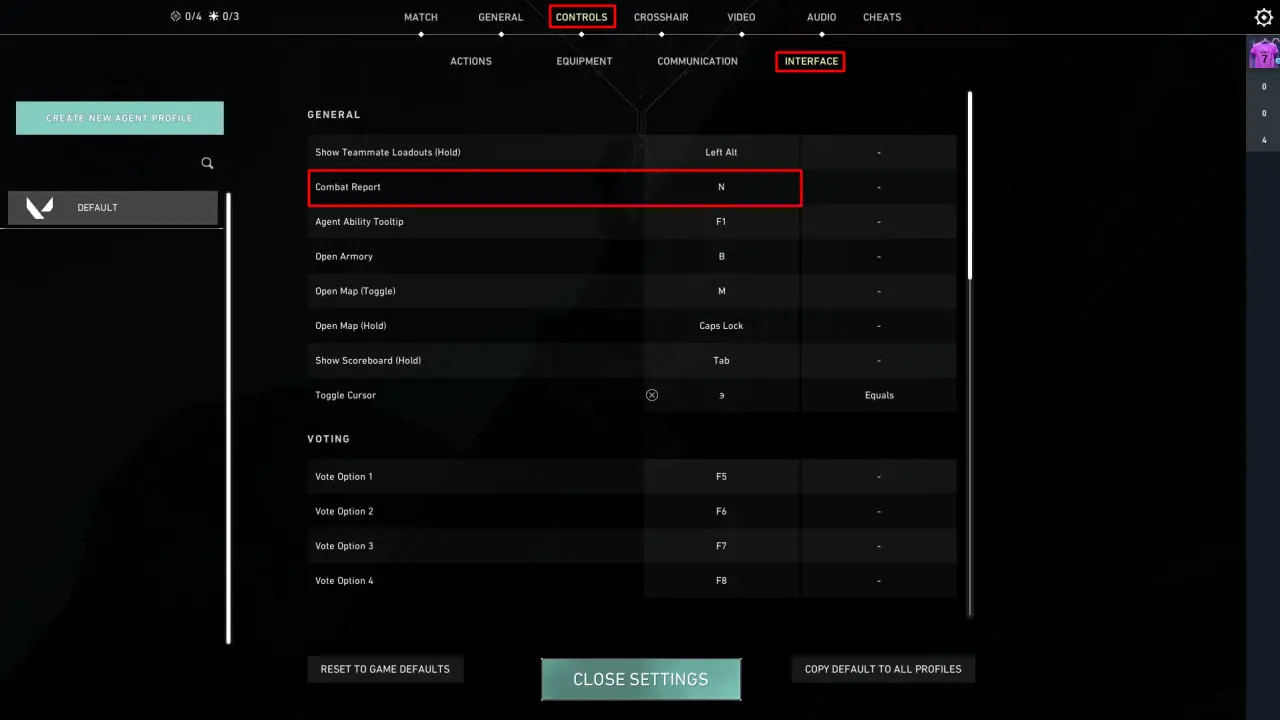
Руки игрока

В отличие от элементов, описанных выше, руки игрока нельзя выключить, даже если выключить весь HUD. Единственный способ убрать руки - перейти в режим зрителя и не участвовать в матче. Впрочем, вы можете переключить основную руку с правой на левую, как показано на картинке выше. Для этого перейдите в раздел "Общие", найдите опцию "Первая рука" и выберите подходящий для вас вариант. Руки - один из самых важных элементов того, как отключить hud valorant, так что теперь вы знаете, как это сделать.

Счет матча, показатель НР, кредиты
Такие элементы, как счет матча, таймер раунда, агенты с обеих сторон, индикатор здоровья, щит, способности, кредиты и оружие нельзя отключить по отдельности. Эти элементы исчезают только тогда, когда весь HUD отключен, что мы объясним ниже.
ЧИТАТЬ ДАЛЕЕ: Что делать, если обновление Valorant застряло

Как полностью отключить HUD

Теперь, когда вы узнали о каждом отдельном элементе и о том, как его настроить, пришло время объяснить, как полностью отключить HUD в Valorant. На самом деле это сделать довольно просто. Перед или во время матча зайдите в "Настройки" и найдите раздел "Общие". Прокрутите его почти до конца, и вы увидите опцию "Скрывать пользовательский интерфейс в игре". Включите ее. Это уберет все элементы пользовательского интерфейса с вашего экрана, кроме рук игрока, о которых мы упоминали выше.

Дополнительные элементы HUD
Кроме основных элементов, перечисленных выше, есть также дополнительные, которые по умолчанию выключены, но вы можете их включить. К ним относятся показатели FPS, ping, CPU, GPU и другие. Ниже мы объясним, как включить дополнительные параметры доблестного худа.

Перейдите в меню "Видео", а затем в подраздел "Статистика". Здесь вы найдете длинный список элементов, которые можно включить для отображения в игре. Эти элементы могут отображаться тремя способами: текст, график или оба одновременно. Чтобы отключить определенный элемент, просто переключите его обратно на "Скрыть". Обратите внимание, что эти дополнительные настройки не исчезнут, даже если вы полностью спрячете hud Valorant.

Зачем выключать HUD в Valorant?
На первый взгляд, использование интерфейса может показаться ненужным, но без него игра просто невозможна, поскольку игровой процесс в значительной степени зависит от информации, которую вы получаете через интерфейс HUD. Поэтому отключать его в обычном матче не имеет смысла. Однако скрытие HUD может быть полезным для игроков, которые ведут собственные каналы или сайты, связанные с Valorant. Интерфейс мешает создавать красивые видео и скриншоты для подписчиков или для личного эстетического удовольствия. Отключив его, вы получите возможность делать потрясающие скриншоты или записывать видео без лишних элементов.
Заключение
Прочитав наше руководство, вы теперь знаете, как отключить HUD в Valorant. Мы не рекомендуем делать это в реальном матче, так как это ухудшит ваш игровой процесс и навредит вашим товарищам по команде. Продолжайте следить за нашим порталом, чтобы узнать больше о других элементах Valorant и их настройках.
F.A.Q.
Что такое HUD в Valorant?
HUD в Valorant - это все, что вы видите на своем мониторе во время матча. Сюда входит мини-карта, доступные навыки, кредиты и многое другое.
Как отключить HUD в Valorant?
Чтобы отключить HUD, найдите в настройках опцию "Скрывать пользовательский интерфейс в игре" и установите ее на "Включено". Подробные инструкции читайте в нашем руководстве выше.
Как вернуть HUD в Valorant?
Чтобы восстановить HUD, выполните те же действия, что и для его отключения, но установите для параметра "Скрывать интерфейс пользователя в игре" значение "Выключено".
Комментарии
Будущие Топ Матчи
Последние топ статьи







Пока нет комментариев! Оставьте комментарий первым